win7之所以成为微软历史上销售最快的操作系统,备受全球用户的喜欢 ,不只 具有强大易用的功能,美观的界面和灵活的操作性,而且还给用户提供了个性化表现的时机 ,有win7有想法,你就能具有 一个自己. 专属的操作系统。从Win7的登录背景开始就能让自己. 的系统变得与众不同,如何变?下面就详细解说 。
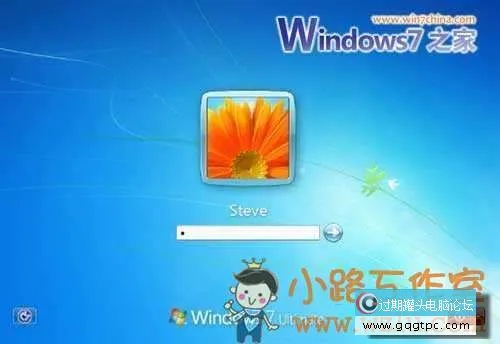
win7登录默认背景
首先,想要改动 win7系统的登录背景,必需要 先准备一张JPG格式,大小不能超越 256KB的图片,另外还有一件事情需要. 注意,不同版本的win7操作方法 也不相同,因而 要改换 登录背景的电脑用户一定要先查看自己. 的Win7系统是家庭高级版、专业版还是旗舰版。不知道如何查看Win7版本的用户,在开始菜单处的搜索框中输入“winver”回车,Win7详细版本号将出现在你眼前。
由于国内大多数正版用户都是使用的win7家庭高级版,所以我们先来看看这个版本的win7应该如何改换 登录背景。
第一步:在开始菜单处的搜索框中敲入“regedit”回车,调出注册表编辑器,也可以使用快捷键Windows键+R直接调出搜索框。
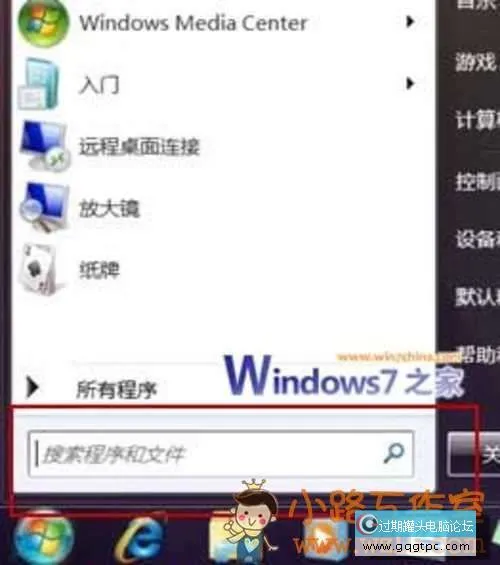
搜索框
第二步:注册表编辑器中找到以下选项:HKEY_LOCAL_MACHINESOFTWAREMicrosoftWindows
CurrentVersionAuthenticationLogonUIBackground 。
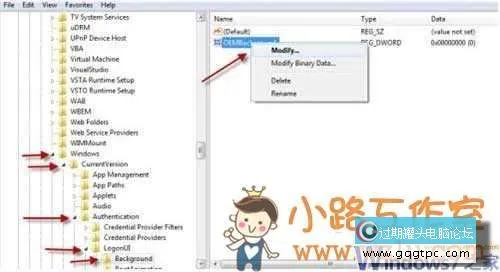
注册表编辑器
第三步:点击“Background”在窗口右侧找到“OEMBackground”并双击,然后在弹出窗口中将值修改为数字“1”,点击OK。

修改注册表
第四步:转回注册表编辑器中重新找到HKEY_LOCAL_MACHINESOFTWAREPoliciesMicrosoftWindows,然后鼠标右键点击“Windows”选择“New—>Key”然后将其命名为“System”,可能会遇见同名字的Key已经存在,假如 发现已经有这个Key直接跳过这步即可。
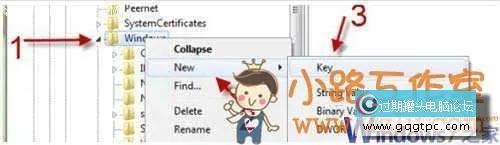
修改注册表
第五步:接下来在右边窗口中的空白处右键单击鼠标,然后选择“New—>DWORD (32-bit)”将其重命名为“OEMBackground”,最后双击打开将其值修改为数字“1”。
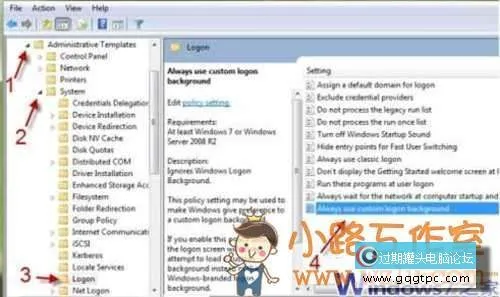
修改注册表
到这里注册表中的操作就完成,关闭注册表编辑器回到windows7桌面。最后还需要. 一点点操作,我们下面介绍了windows7旗舰版的修改方法 后一同 再说,或者你可以直接阅读文章末尾处。
很多电脑用户从测试阶段就一直在使用win7旗舰版,因而 windows7旗舰版也是国内用户使用较多的一个版本,这个版本的注册表设置按下面步骤进行。
第一步:打开开始菜单或是按快捷键“Windows键+R”调出搜索框,输入“gpedit.msc”回车。
第二步:本地组策略编辑器立刻 打开,接下来你就寻找“Computer ConfigurationAdministrative TemplatesSystemLogon”
第三步:找到后双击打开“Always Use Custom Logo”
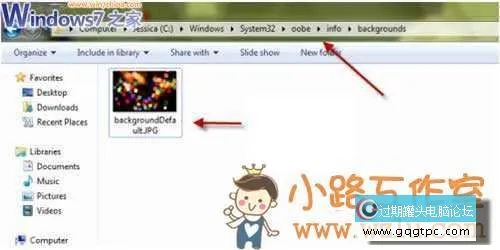
打开“Always Use Custom Logo”
第四步:紧接下来你需要. 做的事情就是在弹出的新窗口当选 择“enable”,然后点OK关闭窗口,再将整个本地组策略编辑器关闭即可。
Win7旗舰版的设置到这里也基本算是完成了,接下来,无论是家庭高级版还是旗舰版用户继续进行以下最后的几步操作,大功告成不远啦!
打开Windows资源管理器,在地址栏中输入“C:WindowsSystem32oobeinfobackgrounds”,有可能你没有在窗口中发现任何文件夹,那么去文件夹选项当选 择显示查看一切 文件和文件夹,顿时隐藏文件会全部显示出来,此时你肯定能看到系统默认的背景图片,然后将你之前准备好的JPG图片重命名为“backgrounddefault.JPG”复制到这里替代原来的文件。
就这样重新启动win7看看登录窗口是不是你想要的背景了? |